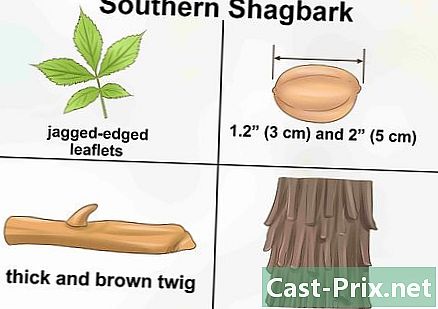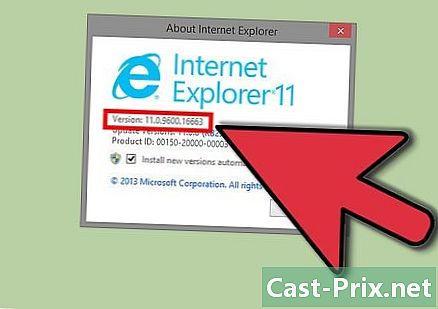如何在Adobe Photoshop中返回图像
作者:
Peter Berry
创建日期:
13 八月 2021
更新日期:
22 六月 2024

内容
在本文中:翻转整个工作区返回特定项目参考
如果您是摄影师,出版商,设计师或图形设计师,那么根据您的需要,该该返回图像了。无论您要翻转整个图像还是仅翻转一部分图像,Photoshop都能使您轻松实现。
阶段
方法1:返回整个工作区
-

打开您要返回的图像。 此过程将返回整个图像。您在Photoshop中图像周围的深灰色边框中看到的所有内容仅是您的工作区。 -

水平翻转图像。 您可以从菜单中执行此操作 图片。此操作将图像旋转到从工作区顶部到底部的假想线上。点击 图像→旋转图像→工作区域的水平对称. -

垂直翻转图像。 您可以从菜单中执行此操作 图片。此操作使图像在从工作区域的左侧到右侧的假想线上旋转。点击 图像→旋转图像→工作区域的垂直对称. -

措辞要小心。 请注意,在不同版本的Photoshop中,此功能的命名可能有所不同。在旧版本上,您会看到 回转 而不是 图像旋转。但是,这些词几乎相似,不会让人感到困惑。- 如果仍然找不到自己,请单击菜单 帮助 在窗口顶部,然后键入 回转。此操作应将您重定向到您要寻找的选项。
方法2:返回特定项目
-

选择要返回的图层。 您可以选择返回整个工作区或特定图层。为此,您必须隔离要返回其自身层的任何元素。如果已经完成,则只需在该部分中选择图层 层 在Photoshop窗口的右侧。 -

选择 手动转换. 这将允许您操纵图像。此选项在元素周围产生一个字段,并允许您变形,倾斜,扭曲和旋转图像。要访问手动转换选项,可以使用以下过程。- 点击 版 在菜单栏中,然后选择 手动转换.
- 选择正确的图层时,按 按Ctrl+Ť (在Windows下)或 md Cmd+Ť (在Mac上)。
-

打开旋转选项。 为此,请右键单击通过手动转换命令选择的图像。在底部的conuel菜单中,您将看到选项 垂直轴对称 或 对称水平轴 。选择要翻转图像的轴。- 水平旋转可交换图像的左侧和右侧。
- 垂直旋转会交换图像的底部和顶部。
-

按下 条目 验证转换。 对转换感到满意后,现在可以按 条目 应用对图像所做的更改。您还可以选择双击转换框架以验证更改。